Tìm kiếm các tập tin một cách hiệu quả với ứng dụng 7files
Đối với mỗi người sử dụng máy tính, chắc hẳn đã có một lần bạn phải tìm kiếm một file hoặc thư mục nào đó trong máy tính. Mặc dù vậy, không phải lúc nào bạn cũng có thể tìm được những file hay thư mục một cách dễ dàng. Với phần mềm 7files, việc tìm kiếm của bạn sẽ trở nên dễ dàng hơn bao giờ hết.
Với giao diện đơn giản cùng những chức năng vô cùng phong phú, ứng dụng này sẽ làm cho người dùng cảm thấy hài lòng. Chức năng quan trọng nhất của ứng dụng này chính là hỗ trợ tìm kiếm các file, thư mục một cách nhanh chóng và tính năng logic.
Khi lần đầu tiên bạn mở ứng dụng sau khi đã cài xong, phần mềm sẽ cho phép bạn mở thư mục cuối cùng mà bạn vào.
Ở phía trên của giao diện sử dụng, phần mềm sẽ hiển thị tất cả các ổ đĩa có thể truy cập trong máy tính của bạn.
Video đang HOT
Bạn có thể duyệt qua các thư mục một cách dễ dàng giống như trong Windows Explorer. Phía bên phải của giao diện sử dụng sẽ hiện lên bộ lọc để bạn có thể thực hiện thao tác tìm kiếm với các thể loại file khác nhau như là file hình ảnh, file âm nhạc, ngày tháng, phần mở rộng…
Không chỉ có vậy, bạn cũng có thể thực hiện việc tìm kiếm bằng cách đánh từ khóa của file hoặc thư mục cần tìm vào ô Filter ở phía dưới của phần mềm.
Một tính năng vô cùng đặc biệt của ứng dụng này chính là nó cho phép bạn chạy một thư mục nào đó một cách nhanh chóng, việc mà bạn cần làm chỉ là kéo thả thư mục đó vào trong ứng dụng.
Nhìn chung thì đây là một ứng dụng rất hữu ích trong việc tìm kiếm các tập tin trong Windows.
Theo Genk
Duyệt file và thư mục trên Windows theo phong cách Chrome độc đáo
Bạn yêu thích trình duyệt web Chrome của Google vì những tính năng lẫn giao diện của nó? Nếu vậy, bạn sẽ khó bỏ qua phần mềm nhỏ gọn có tên gọi Clover, sẽ giúp bạn quản lý thư mục và duyệt file trên Windows theo phong cách Chrome cực kỳ độc đáo.
Clover là phần mềm miễn phí, sẽ biến giao diện duyệt file của Windows Explorer trở thành giao diện tương tự như trình duyệt web Chrome, cả về tính năng lẫn cách sử dụng.
Sau khi cài đặt Clover, bạn có thể dễ dàng mở đồng thời nhiều thư mục trên cùng 1 cửa sổ dưới dạng các tab hay đánh dấu các thư mục dưới dạng các bookmark để có thể truy cập dễ dàng và nhanh chóng...
Nếu đã yêu thích trình duyệt web Chrome của Windows, chắc hẳn bạn sẽ khó bỏ qua Clover và sẽ dễ dàng nhận được những lợi ích và phần mềm này mang lại trong quá trình sử dụng Windows.
Download phần mềm miễn phí tại đây hoặc tại đây.
Sau khi cài đặt, bạn có thể kích hoạt phần mềm Clover thông qua shortcut trên desktop của Windows hoặc truy cập thông qua My Computer bình thường như trước đây.
Mặc định sau khi cài đặt phần mềm xong, giao diện cửa sổ của My Computer, Windows Explorer, Control Panel, Documents hay System Properties... đều được chuyển về giao diện của Clover, theo phong cách thiết kế gần như giống hoàn toàn với trình duyệt Chrome của Google.
Cách sử dụng của Clover cũng hoàn toàn tương tự như khi bạn sử dụng trình duyệt web Chrome. Chẳng hạn bạn có thể nhấn vào nút "New Tab" để mở một tab mới, mặc định sẽ là "My Computer". Từ đây bạn có thể dễ dàng duyệt đến file hoặc thư mục nào mình muốn mà vẫn giữ nguyên được vị trí của thư mục còn lại ở các tab khác.
Điều này cho phép bạn dễ dàng sao chép hay di chuyển dữ liệu từ thư mục này sang thư mục khác mà không phải mất công mở đồng thời cả 2 cửa sổ hoặc di chuyển qua lại giữa 2 thư mục.
Không dừng lại ở đó, Clover còn trang bị các tính năng khác hoàn toàn giống với trình duyệt web Chrome. Chẳng khi khi kích chuột phải vào 1 tab của thư mục đang mở, bạn có thể chọn "Duplicate" để mở thêm 1 tab tương tự của thư mục hiện tại, hay chọn "Close the other tab" để đóng các tab khác và chỉ giữ lại tab hiện tại...
Đặc biệt, người dùng có thể chọn "Pin Tab" để đánh dấu tab đang mở, thu gọn thành 1 biểu tượng ở góc trái cửa sổ Windows Explorer (tương tự như khi pin trang web trên trình duyệt Chrome), điều này cho phép người dùng truy cập nhanh chóng hơn vào các thư mục đã được đánh dấu, đặc biệt hữu dụng với những thư mục mà người dùng thường xuyên sử dụng.
Chưa dừng lại ở đó, tương tự như tạo danh sách bookmark trên trình duyệt Chrome để đánh dấu các trang web yêu thích, giúp truy cập dễ dàng hơn, Clover trên Windows cũng cho phép bookmark các thư mục người xuyên thường hay truy cập để có thể nhanh chóng sử dụng chúng.
Để đưa 1 thư mục vào danh sách bookmark, bạn chỉ việc mở thư mục đó, sau đó nhấn tổ hợp phím "Ctrl D". Lập tức các thư mục được đánh dấu bookmark sẽ nằm trên thanh bookmark, ở vị trí trương tự như trình duyệt Chrome. Hoặc đơn giản hơn, bạn chỉ việc kéo và thả thư mục cần thiết vào thanh bookmark để thêm vào danh sách.
Với sự giúp đỡ của Clover, việc sử dụng Windows của bạn không chỉ trở nên dễ dàng thuận tiện hơn mà còn mang lại một trải nghiệm hoàn toàn mới mẻ và độc đáo khi sử dụng Windows, đặc biệt với những ai yêu thích trình duyệt web Chrome của Google.
Theo VietBao
Sử dụng tính năng Refresh PC và Reset PC trên Windows 8 mà không cần dùng đĩa DVD 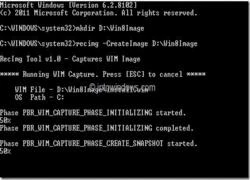 Refresh PC và Reset PC là hai tính năng mới trong Windows 8 giúp bạn nhanh chóng sửa các lỗi phát sinh của hệ thống bằng cách đưa Windows 8 trở về trạng thái nguyên mẫu ban đầu. Chúng chỉ khác biệt ở chỗ Reset PC sẽ xóa tất cả thông tin người dùng còn Refresh PC sẽ giữ lại các thông tin...
Refresh PC và Reset PC là hai tính năng mới trong Windows 8 giúp bạn nhanh chóng sửa các lỗi phát sinh của hệ thống bằng cách đưa Windows 8 trở về trạng thái nguyên mẫu ban đầu. Chúng chỉ khác biệt ở chỗ Reset PC sẽ xóa tất cả thông tin người dùng còn Refresh PC sẽ giữ lại các thông tin...
 Trấn Thành quỳ gối xin lỗi khán giả01:09
Trấn Thành quỳ gối xin lỗi khán giả01:09 Tranh cãi clip 2 nhân viên môi trường vào tận nhà "xin" tiền lì xì đầu năm: Thái độ gia chủ gây xôn xao01:01
Tranh cãi clip 2 nhân viên môi trường vào tận nhà "xin" tiền lì xì đầu năm: Thái độ gia chủ gây xôn xao01:01 Ca sĩ Lynda Trang Đài bị bắt ở Mỹ vì tội trộm cắp04:13
Ca sĩ Lynda Trang Đài bị bắt ở Mỹ vì tội trộm cắp04:13 Lọ Lem nhún nhảy khoe sắc vóc đầu năm, "slay" cỡ nào mà 4 triệu người dính cứng ngắc?00:14
Lọ Lem nhún nhảy khoe sắc vóc đầu năm, "slay" cỡ nào mà 4 triệu người dính cứng ngắc?00:14 Clip em bé thất thần khi nộp tiền lì xì cho mẹ khiến dân mạng cười lăn00:14
Clip em bé thất thần khi nộp tiền lì xì cho mẹ khiến dân mạng cười lăn00:14 Lê Giang bật khóc trước hàng trăm khán giả giữa lùm xùm phim Trấn Thành nhận bão chê bai02:05
Lê Giang bật khóc trước hàng trăm khán giả giữa lùm xùm phim Trấn Thành nhận bão chê bai02:05 Bất lực nhìn bóng mẹ rời xa, tiếng khóc xé lòng trong đêm cùng câu nói của bé gái khiến ai cũng nhói lòng00:17
Bất lực nhìn bóng mẹ rời xa, tiếng khóc xé lòng trong đêm cùng câu nói của bé gái khiến ai cũng nhói lòng00:17 1 Anh Trai "cướp dâu" Tiểu Vy khỏi tay Quốc Anh giữa thanh thiên bạch nhật khiến Trấn Thành bất bình00:28
1 Anh Trai "cướp dâu" Tiểu Vy khỏi tay Quốc Anh giữa thanh thiên bạch nhật khiến Trấn Thành bất bình00:28 Thấy con dâu đi làm xa vừa về đến cổng, mẹ chồng có phản ứng khiến ai cũng "đứng hình"00:21
Thấy con dâu đi làm xa vừa về đến cổng, mẹ chồng có phản ứng khiến ai cũng "đứng hình"00:21 Xả vai diễn trong phim Trấn Thành, Tiểu Vy bất ngờ về nhà ra mắt phụ huynh 1 Anh Trai dịp Tết06:29
Xả vai diễn trong phim Trấn Thành, Tiểu Vy bất ngờ về nhà ra mắt phụ huynh 1 Anh Trai dịp Tết06:29 Team qua đường "tóm dính" cặp chị - em Vbiz ở sân bay, đưa nhau về ra mắt gia đình hậu hẹn hò bí mật?00:16
Team qua đường "tóm dính" cặp chị - em Vbiz ở sân bay, đưa nhau về ra mắt gia đình hậu hẹn hò bí mật?00:16Tin đang nóng
Tin mới nhất

Nâng cao và biến đổi hình ảnh của bạn bằng trình chỉnh sửa video trực tuyến CapCut

Cách đăng Facebook để có nhiều lượt thích và chia sẻ

Thêm nhiều bang của Mỹ cấm TikTok

Microsoft cấm khai thác tiền điện tử trên các dịch vụ đám mây để bảo vệ khách hàng

Facebook trấn áp hàng loạt công ty phần mềm gián điệp

Meta đối mặt cáo buộc vi phạm các quy tắc chống độc quyền với mức phạt 11,8 tỷ đô

Không cần thăm dò, Musk nên sớm từ chức CEO Twitter

Đại lý Việt nhập iPhone 14 kiểu 'bia kèm lạc'

Khai trương hệ thống vé điện tử và dịch vụ trải nghiệm thực tế ảo XR tại Quần thể Di tích Cố đô Huế

'Dở khóc dở cười' với tính năng trợ giúp người bị tai nạn ôtô của Apple

Xiaomi sa thải hàng nghìn nhân sự

Apple sẽ bắt đầu sản xuất MacBook tại Việt Nam vào giữa năm 2023
Có thể bạn quan tâm

Lê Giang từng thừa nhận là "người thứ 3", Trấn Thành vừa nghe liền hỏi ngược 1 câu thiếu nhạy cảm
Sao việt
19:21:53 05/02/2025
Palestine kêu gọi tôn trọng nguyện vọng của người dân muốn ở lại Gaza
Thế giới
19:21:46 05/02/2025
Đi về miền có nắng - Tập 18: Giám đốc cố tình ở chung phòng thư ký khi đi du xuân
Phim việt
19:16:21 05/02/2025
Nóng nhất Weibo: Mẹ Từ Hy Viên xóa ảnh chụp với con rể, hối hận vì gả con gái cho nam ca sĩ Hàn?
Sao châu á
18:35:28 05/02/2025
Nóng: Kanye West cố tình dàn cảnh "kiếm chuyện" với Taylor Swift, cái kết khiến dân mạng dậy sóng!
Sao âu mỹ
18:07:50 05/02/2025
Đoạn video vỏn vẹn 20 giây từ camera của một gia đình lúc 4 giờ sáng khiến ai cũng phải bật khóc: Nhân vật chính lại là người không hề xuất hiện
Netizen
18:02:43 05/02/2025
'Nữ tiền đạo đẹp nhất thế giới' gặp biến cố
Sao thể thao
17:59:16 05/02/2025
Sau những ngày Tết đầy ắp thịt cá, nhìn mâm cơm nhà ai cũng xuýt xoa
Ẩm thực
16:45:10 05/02/2025
4 điều kiêng kỵ ngày vía Thần Tài
Trắc nghiệm
16:15:12 05/02/2025
Công an làm rõ vụ ngăn cản ở giải đua thuyền huyện Krông Ana
Tin nổi bật
15:57:27 05/02/2025
 WeChat cập nhật thêm nhiều tính năng bảo mật cho người dùng
WeChat cập nhật thêm nhiều tính năng bảo mật cho người dùng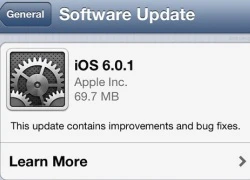 Apple phát hành iOS 6.0.1 sửa một số lỗi trên iPhone 5
Apple phát hành iOS 6.0.1 sửa một số lỗi trên iPhone 5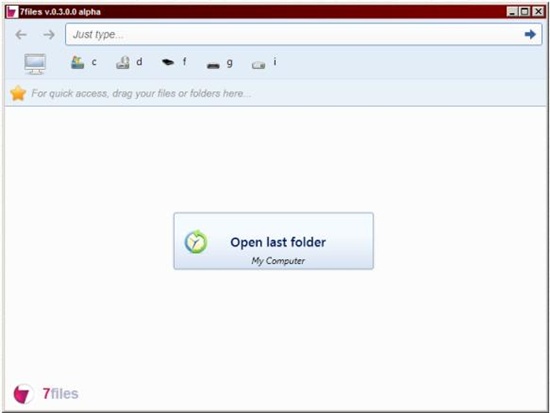




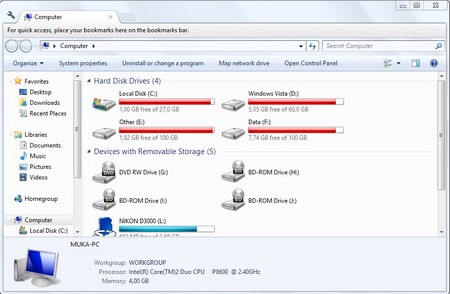
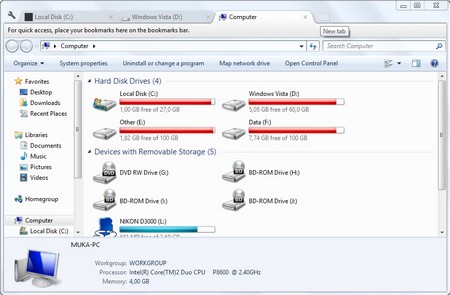
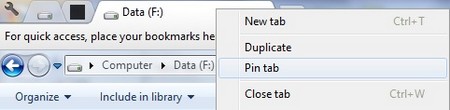
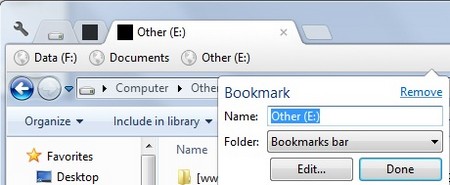
 9 mẹo hay với chuột bạn đã từng thử chưa?
9 mẹo hay với chuột bạn đã từng thử chưa? Hướng dẫn tạo ổ đĩa RAM trên Windows
Hướng dẫn tạo ổ đĩa RAM trên Windows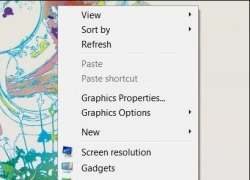 Những chiêu làm đẹp desktop cực ấn tượng
Những chiêu làm đẹp desktop cực ấn tượng Coi chừng nhận file đính kèm virus
Coi chừng nhận file đính kèm virus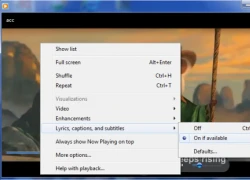 Chèn phụ đề vào Windows Media Player và VLC Media Player
Chèn phụ đề vào Windows Media Player và VLC Media Player Cứu hộ dữ liệu bị "bốc hơi" trên máy tính
Cứu hộ dữ liệu bị "bốc hơi" trên máy tính Chấn động bài bóc phốt hơn 1.100 chữ "kể tội" chồng cũ doanh nhân hủy hoại Từ Hy Viên
Chấn động bài bóc phốt hơn 1.100 chữ "kể tội" chồng cũ doanh nhân hủy hoại Từ Hy Viên Ca sĩ Lynda Trang Đài bị bắt ở Mỹ là ai?
Ca sĩ Lynda Trang Đài bị bắt ở Mỹ là ai? Từ Hy Viên viết thư cho con gái: Mẹ bằng lòng dùng sinh mệnh để bảo vệ con
Từ Hy Viên viết thư cho con gái: Mẹ bằng lòng dùng sinh mệnh để bảo vệ con Ốc Thanh Vân bức xúc khi vừa về lại Việt Nam đã bị mắng chửi thậm tệ
Ốc Thanh Vân bức xúc khi vừa về lại Việt Nam đã bị mắng chửi thậm tệ Chồng người Hàn của Từ Hy Viên nhận điện thoại từ bạn thân sau cú sốc mất vợ, nói đúng 1 câu thể hiện sự bất lực
Chồng người Hàn của Từ Hy Viên nhận điện thoại từ bạn thân sau cú sốc mất vợ, nói đúng 1 câu thể hiện sự bất lực Công bố khung hình chung cuối cùng của vợ chồng Từ Hy Viên, nụ cười hạnh phúc giờ hoá tang thương
Công bố khung hình chung cuối cùng của vợ chồng Từ Hy Viên, nụ cười hạnh phúc giờ hoá tang thương Vụ cô gái rơi khỏi ô tô đang chạy trên đường: Quá say nên tự lột đồ?
Vụ cô gái rơi khỏi ô tô đang chạy trên đường: Quá say nên tự lột đồ? Những dấu hiệu vi phạm trong vụ clip cô gái rơi khỏi ô tô khi xe đang chạy
Những dấu hiệu vi phạm trong vụ clip cô gái rơi khỏi ô tô khi xe đang chạy Tang thương bao trùm Cbiz: Thêm nam diễn viên đột ngột qua đời ở tuổi 27
Tang thương bao trùm Cbiz: Thêm nam diễn viên đột ngột qua đời ở tuổi 27 Chồng ôm thi thể Từ Hy Viên gào khóc, hôn vĩnh biệt trước khi vợ bị hỏa táng
Chồng ôm thi thể Từ Hy Viên gào khóc, hôn vĩnh biệt trước khi vợ bị hỏa táng Sốc: Từ Hy Viên không được làm tim phổi nhân tạo trong lúc nguy kịch, nguyên nhân tử vong chính thức được công bố
Sốc: Từ Hy Viên không được làm tim phổi nhân tạo trong lúc nguy kịch, nguyên nhân tử vong chính thức được công bố Người đàn ông chui qua cửa taxi, cầu cứu trên cao tốc TPHCM - Trung Lương
Người đàn ông chui qua cửa taxi, cầu cứu trên cao tốc TPHCM - Trung Lương Nóng: Không tìm thấy chồng Từ Hy Viên
Nóng: Không tìm thấy chồng Từ Hy Viên Rò rỉ thỏa thuận tiền hôn nhân "3 không" của Từ Hy Viên, chồng ca sĩ Hàn sẽ mất quyền thừa kế?
Rò rỉ thỏa thuận tiền hôn nhân "3 không" của Từ Hy Viên, chồng ca sĩ Hàn sẽ mất quyền thừa kế? Thắt lòng tin nhắn cuối cùng của Từ Hy Viên với bạn thân trước khi đột ngột qua đời
Thắt lòng tin nhắn cuối cùng của Từ Hy Viên với bạn thân trước khi đột ngột qua đời Từ Hy Viên vừa qua đời: Chồng mới - chồng cũ lao vào cuộc chiến tranh chấp tài sản?
Từ Hy Viên vừa qua đời: Chồng mới - chồng cũ lao vào cuộc chiến tranh chấp tài sản?